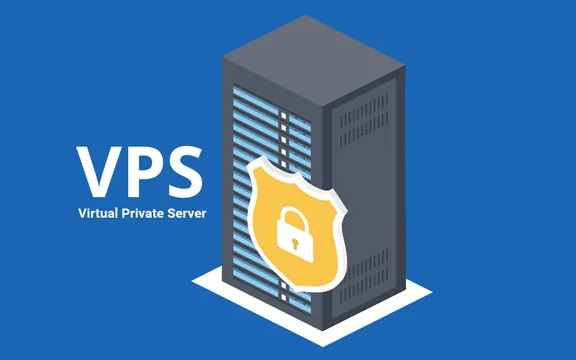在使用虚拟机(如VMware、VirtualBox)过程中,“服务启动失败”是常见问题——无论是Windows虚拟机的“MySQL服务无法启动”,还是Linux虚拟机的“vsftpd服务启动报错”,都可能导致软件无法使用、功能异常。很多用户遇到这类问题时,往往因找不到故障原因而无从下手。本文将拆解虚拟机服务启动失败的核心排查思路,结合Windows和Linux系统的典型场景,提供step-by-step解决方案,帮助用户快速定位并解决问题。
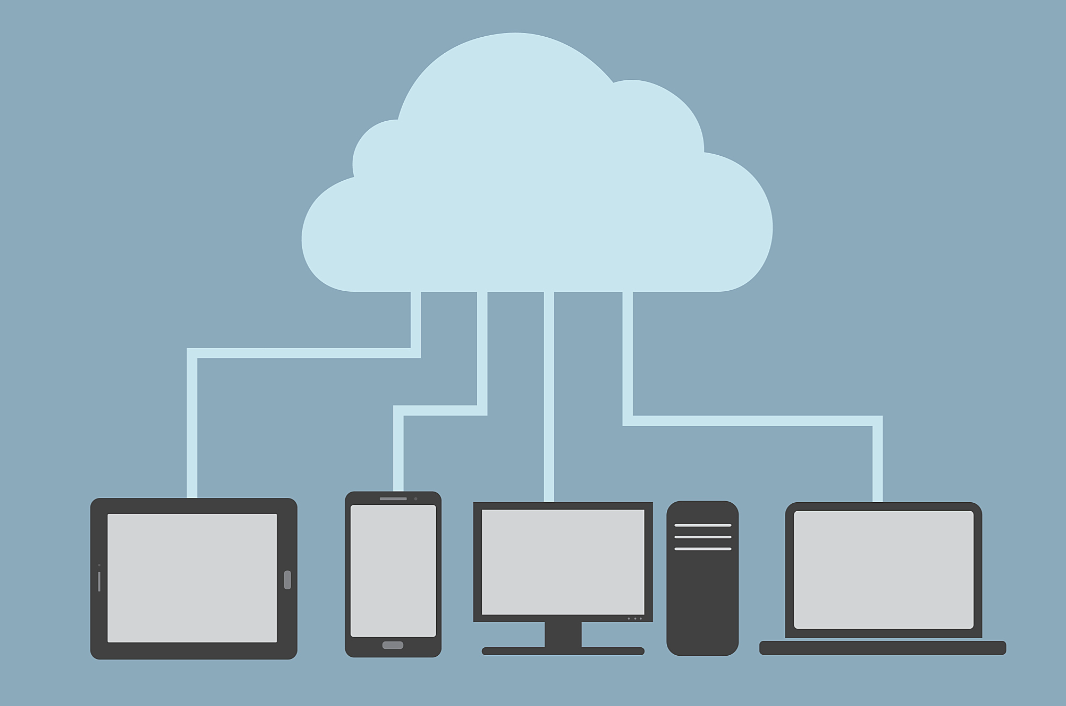
一、虚拟机服务启动失败的常见诱因
在排查前,需了解导致服务启动失败的高频原因,避免盲目操作:
1、服务依赖缺失:部分服务需依赖其他服务(如MySQL依赖“MySQL80”服务,若依赖服务未启动,目标服务也会失败);
2、端口/资源占用:服务需使用的端口被其他进程占用(如Tomcat默认8080端口被占用,会导致启动失败);
3、配置文件错误:服务的配置文件(如Linux的/etc/vsftpd/vsftpd.conf)语法错误、参数异常,会触发启动校验失败;
4、权限不足:启动服务的用户无足够权限(如Linux用普通用户启动“nginx”服务,需root权限才能绑定80端口);
5、软件安装损坏:服务对应的软件安装不完整、文件丢失(如Windows虚拟机的MySQL安装目录缺失关键.dll文件);
6、虚拟机资源不足:CPU、内存分配过少,导致服务因资源不足无法启动(如给Linux虚拟机仅分配1GB内存,启动Docker服务时易失败)。
二、虚拟机打开服务失败是什么?
无论Windows还是Linux虚拟机,遇到服务启动失败时,可按以下6步逐步排查,90%的问题能通过前4步解决:
第一步:查看服务启动报错信息(核心!)
报错信息是定位问题的关键,需优先获取:
Windows系统:
按下Win+R,输入services.msc打开“服务”窗口;
找到目标服务(如“MySQL80”),右键点击“启动”,若失败会弹出“错误提示”(如“错误1067:进程意外终止”);
进一步查看详细日志:右键“此电脑”→“管理”→“事件查看器”→“Windows日志”→“系统”,筛选“来源”为“ServiceControlManager”的错误日志,获取具体失败原因。
Linux系统:
通过命令启动服务并查看报错,如启动vsftpd服务:systemctlstartvsftpd;
若失败,执行systemctlstatusvsftpd查看实时状态(会显示报错详情,如“Jobforvsftpd.servicefailedbecausethecontrolprocessexitedwitherrorcode”);
查看完整日志:journalctl-uvsftpd,可定位配置文件错误、权限问题等。
第二步:检查服务依赖是否正常
Windows系统:在“服务”窗口中,双击目标服务→切换到“依存关系”标签,查看“此服务依赖以下系统组件”,确保所有依赖服务已启动。
Linux系统:执行systemctllist-dependencies服务名,查看依赖的服务,通过systemctlstart依赖服务名启动缺失的依赖。
第三步:检查端口/资源是否被占用
Windows系统:若服务有固定端口(如Tomcat8080、MySQL3306),按下Win+R输入cmd,执行netstat-ano|findstr"端口号"(如netstat-ano|findstr"3306"),若显示“LISTENING”,说明端口被占用;找到“PID”列对应的进程号,打开“任务管理器”→“详细信息”,按PID排序找到对应进程,结束进程后重新启动服务。
Linux系统:执行netstat-tulpn|grep端口号(如netstat-tulpn|grep21,21是FTP默认端口),查看端口占用情况;若被占用,执行kill-9PID(PID为进程号)终止进程,再启动服务。
第四步:验证配置文件是否正确
Windows系统:
找到服务对应的配置文件(如MySQL的my.ini在C:\ProgramData\MySQL\MySQLServer8.0\),检查是否有语法错误(如括号不匹配、参数拼写错误),可对比备份的正确配置文件修复。
Linux系统:
多数服务的配置文件在/etc/服务名/目录下(如vsftpd的vsftpd.conf),执行cat/etc/vsftpd/vsftpd.conf查看内容,或通过vim编辑时启用语法校验(部分配置文件支持);
若修改过配置,可先恢复默认配置(如cp/etc/vsftpd/vsftpd.conf.bak/etc/vsftpd/vsftpd.conf),再尝试启动服务,排除配置错误。
第五步:检查启动权限是否足够
Windows系统:在“服务”窗口中,双击目标服务→“登录”标签,确认“登录身份”是否为“本地系统账户”(部分服务需管理员权限,若用普通用户登录,切换为“本地系统账户”后重启服务)。
Linux系统:确保用root用户或sudo权限启动服务,如sudosystemctlstartnginx(普通用户无权限绑定80、443等特权端口,会导致启动失败)。
第六步:检查虚拟机资源是否充足
关闭不必要的进程(Windows任务管理器、Linuxtop命令),查看CPU、内存占用率;
若资源不足,关闭虚拟机,在VMware/VirtualBox中调整配置(如将Linux虚拟机内存从1GB增至2GB),重启虚拟机后再启动服务。
三、虚拟机打开服务失败怎么办?
场景1:Windows虚拟机MySQL服务启动失败
排查方向:配置文件错误、数据目录权限不足;
解决方案:
打开MySQL的my.ini,检查datadir参数指向的目录(如datadir=C:/ProgramData/MySQL/MySQLServer8.0/Data),确保目录存在且无中文、空格;
右键Data目录→“属性”→“安全”,给“Everyone”用户添加“完全控制”权限(临时测试,正式环境建议仅给MySQL服务账户授权);
若数据目录损坏,可删除Data目录,执行mysqld--initialize-insecure重新初始化数据,再启动服务。
场景2:Linux虚拟机vsftpd服务启动失败
排查方向:配置文件语法错误、端口21被占用;
解决方案:
执行systemctlstatusvsftpd,若提示“unknowndirective”,说明配置文件有无效参数,打开/etc/vsftpd/vsftpd.conf删除错误参数;
执行netstat-tulpn|grep21,若端口被占用,执行kill-9PID终止进程;
执行systemctlstartvsftpd,若成功,再用systemctlenablevsftpd设置开机自启。
四、如何避免服务启动失败再次发生?
1、修改配置文件前备份:无论是Windows还是Linux,修改服务配置文件前,先备份原文件(如Linux执行cp/etc/vsftpd/vsftpd.conf/etc/vsftpd/vsftpd.conf.bak),便于出错后恢复;
2、定期检查服务状态:Linux可通过systemctllist-units--type=service查看所有服务状态,Windows在“服务”窗口中筛选“状态”为“已停止”的异常服务;
3、合理分配虚拟机资源:根据服务需求配置资源(如运行Docker、MySQL的虚拟机,建议内存至少2GB、CPU2核以上);
4、安装软件从官方渠道下载:避免使用破解版、第三方修改版软件,减少安装损坏导致的服务问题。
总之,虚拟机服务启动失败并非“无解难题”,核心是“先看报错、再按步骤排查”——从报错信息入手,依次检查依赖、端口、配置、权限、资源,多数问题能快速解决。对于新手而言,无需担心技术复杂度,按本文的6步排查法逐步操作,即可摆脱“服务启动失败”的困扰,确保虚拟机功能正常运行。
文章名称:《虚拟机打开服务失败怎么办?》
文章链接:http://www.idc500.com/10953.html
【声明】:优云主机测评 仅分享信息,不参与任何交易,也非中介,所有内容仅代表个人观点,均不作直接、间接、法定、约定的保证,读者购买风险自担。一旦您访问优云主机测评 ,即表示您已经知晓并接受了此声明通告。
【关于安全】:任何 IDC商家都有倒闭和跑路的可能,备份永远是最佳选择,服务器也是机器,不勤备份是对自己极不负责的表现,请保持良好的备份习惯。